Instalowanie programu VLSI na komputerze
System usług VLSI łączy prywatne organizacje, firmy, procesy biznesowe i dokumenty. Umożliwia to przesyłanie raportów do agencji rządowych w Internecie, przygotowanie wszystkiego na stronie internetowej lub za pośrednictwem oficjalnego oprogramowania. Mimo że większość użytkowników woli pracować w trybie online, oprogramowanie jest nadal popularne. Poniżej opiszemy cały proces instalacji tak szczegółowo jak to możliwe.
Treść
Zainstaluj program VLSI na komputerze
SBIS działa w dwóch wersjach - lokalnie i online za pośrednictwem strony. Wersja lokalna będzie wygodniejsza w tym, że niektóre funkcje są dostępne bez połączenia z Internetem, na przykład przeglądania danych osobowych lub informacji o firmie. Dlatego niektórzy użytkownicy go wybierają. Przed użyciem program powinien zostać pobrany i zainstalowany.
Krok 1: Pobierz
W tym oprogramowaniu istnieje kilka aktualnych wersji, które są odpowiednie dla różnych zawodów i celów, ale wszystkie procesy są wykonywane w ten sam sposób. Najpierw pobierz instalator VLSI na komputer. Odbywa się to dosłownie w trzech krokach:
Przejdź do strony pobierania VLSI
- Pod linkiem powyżej lub za pomocą dowolnej wygodnej przeglądarki, przejdź do strony pobierania oprogramowania.
- Wybierz odpowiedni zespół, a przed nim kliknij "Pełna wersja" .
- Zaczekaj, aż instalator pobierze, a następnie otwórz.
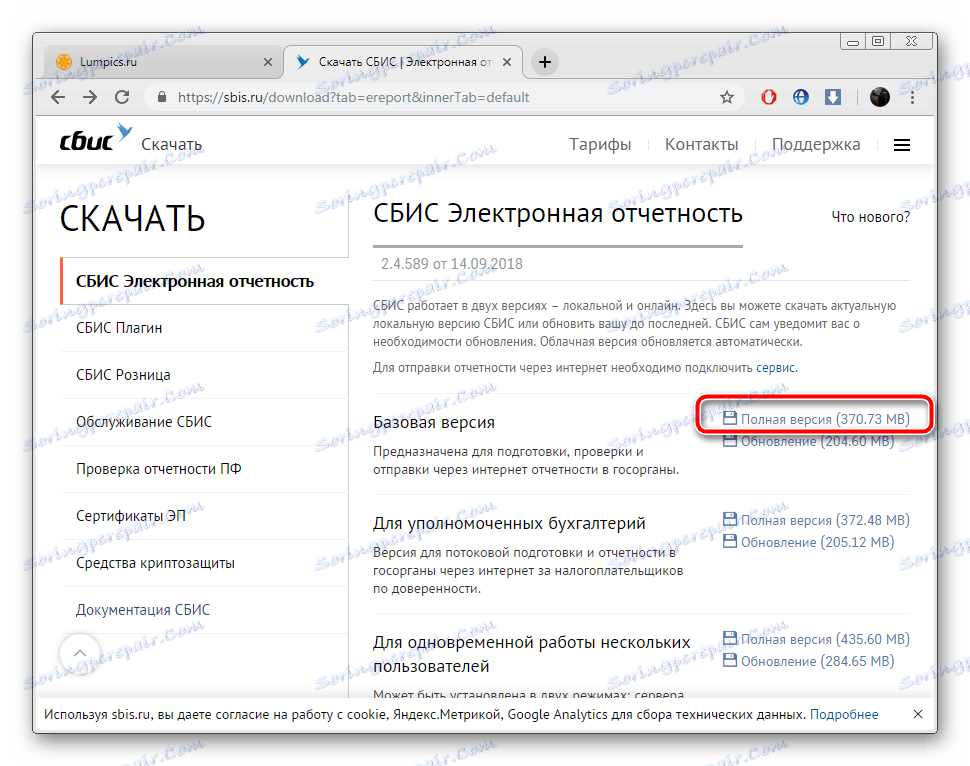
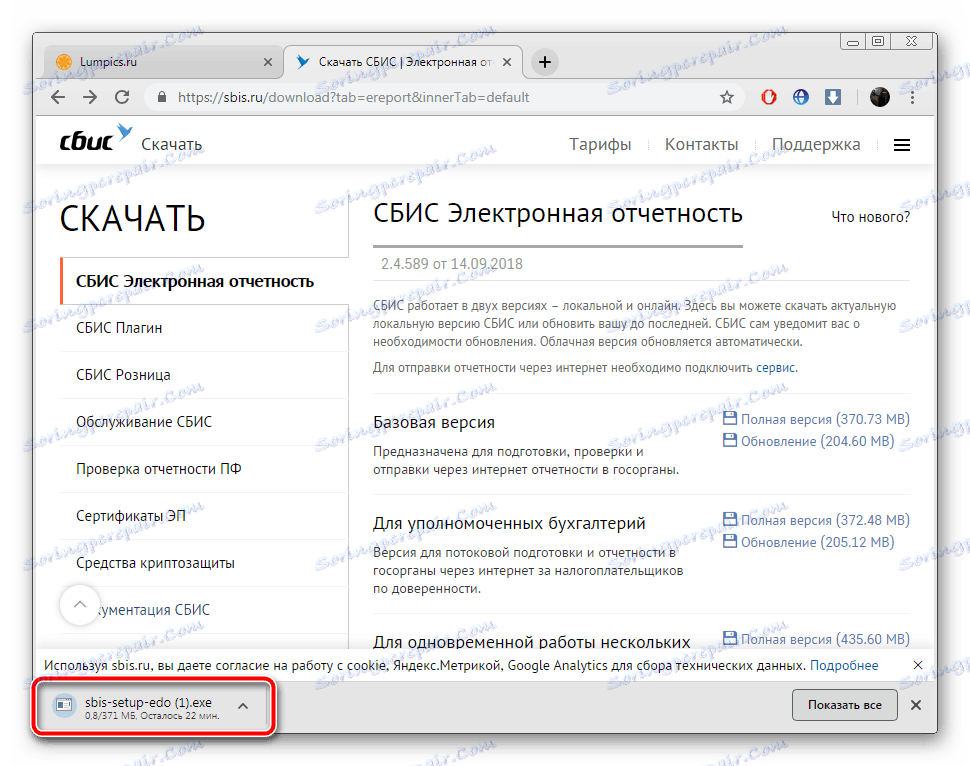
Krok 2: instalacja
Przechodzimy teraz do procesu instalacji. Bez względu na wersję lub kompilację, wszystko odbywa się w jednym schemacie:
- Po uruchomieniu instalatora można zapoznać się z minimalnymi wymaganiami, aby upewnić się, że aplikacja będzie działać poprawnie z komputerem. Następnie kliknij "Dalej" .
- Przeczytaj warunki umowy licencyjnej i przejdź do następnego okna.
- Wybierz dowolne dogodne miejsce, w którym zostanie zainstalowany VLSI.
- Sprawdź, czy chcesz utworzyć skrót na pulpicie i zainstalować zastrzeżony sterownik.
- Zaczekaj, aż proces instalacji zostanie zakończony. Podczas tego nie wyłączaj komputera.
- Teraz możesz uruchomić oprogramowanie.
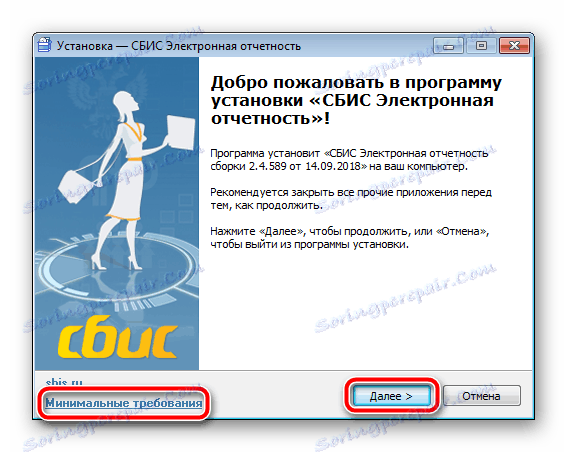
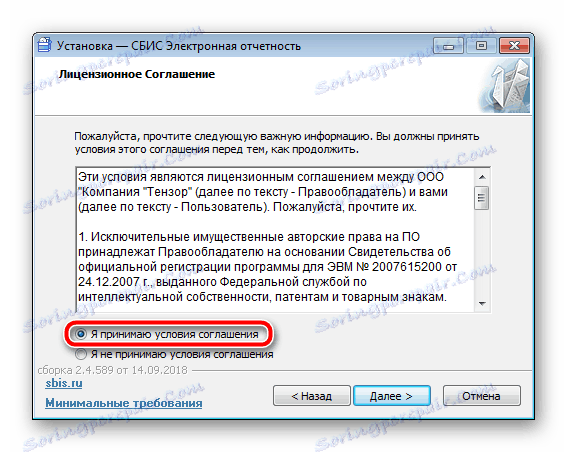


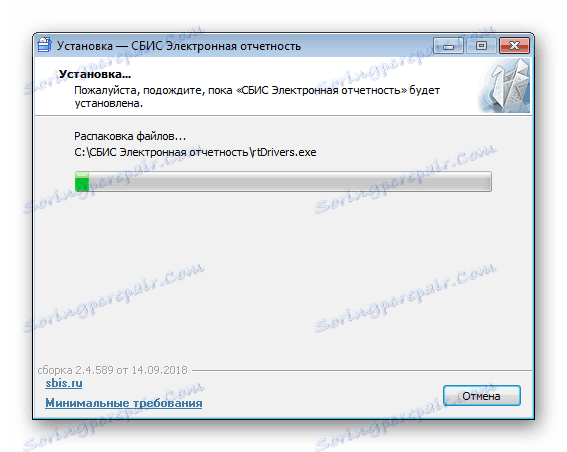

Krok 3: Pierwsze uruchomienie
Wszystkie podstawowe ustawienia mogą być już wprowadzone po zrozumieniu zasady działania w VLSI, ale przede wszystkim zaleca się wykonanie następujących czynności:
- Podczas pierwszego uruchomienia tabele zostaną zindeksowane, a parametry zostaną dodatkowo skonfigurowane, więc musisz trochę poczekać.
- Następnie musisz wypełnić wymagane pola w kreatorze tworzenia podatnika. Jeśli nie potrzebujesz tego teraz, po prostu zamknij okno.
- Masz przed sobą obszar roboczy, możesz zacząć korzystać z VLSI.
- Nowi użytkownicy są zachęcani do kontaktu z menu Pomoc, aby zapoznać się z instrukcjami dotyczącymi interakcji z programem.

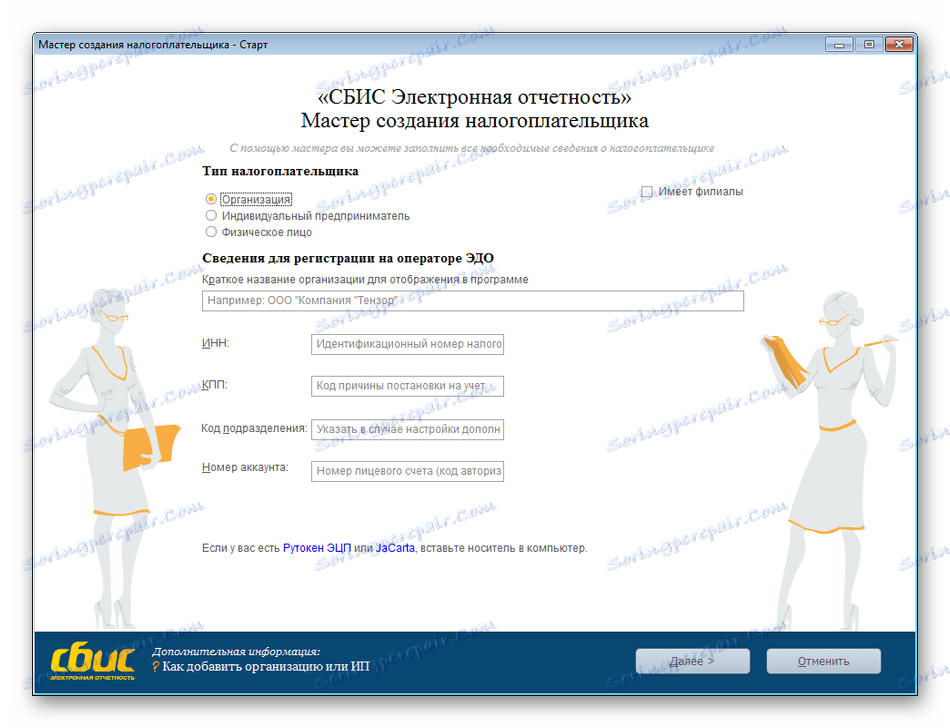
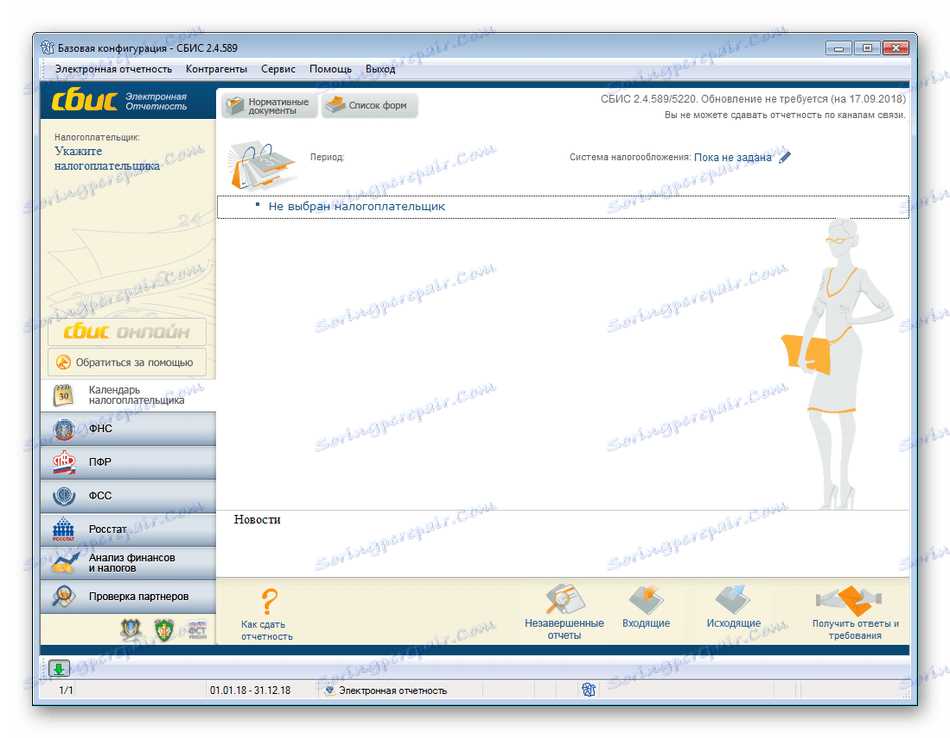
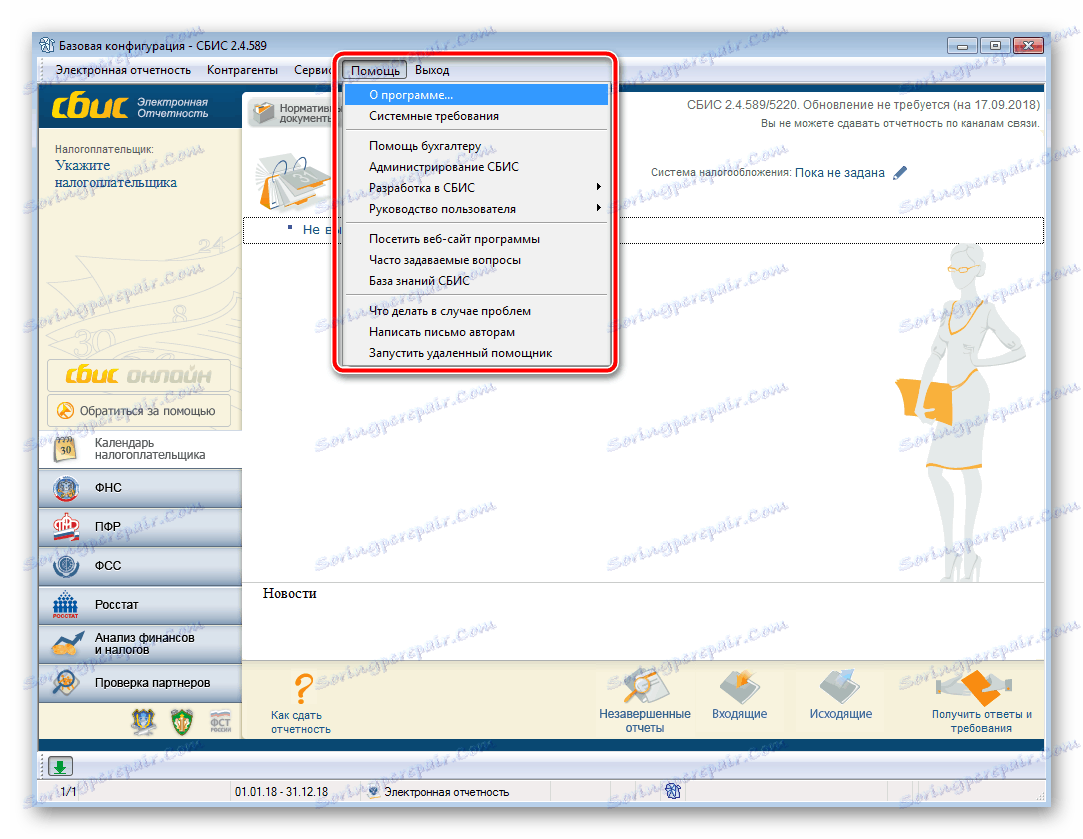
Instalowanie programu aktualizacji VLSI
Jeśli jesteś aktywnym użytkownikiem tego oprogramowania, zalecamy okresowe sprawdzanie aktualizacji, jeśli nie otrzymujesz odpowiednich powiadomień od programistów. Instalacja nowych plików jest niezbędna, aby naprawić drobne problemy lub aktywować dodane funkcje. Instalacja aktualizacji wygląda następująco:
- Postępuj zgodnie z linkiem wskazanym w pierwszym kroku w rozdziale dotyczącym instalowania VLSI.
- Wybierz wersję zainstalowaną na komputerze i pobierz aktualizację. Po zakończeniu procesu otwórz plik wykonywalny.
- W tym momencie kliknij "Dalej" .
- Wybierz lokalizację, aby zapisać pliki w miejscu, w którym zainstalowany jest SBIS.
- Zaczekaj, aż aktualizacja zostanie zapisana na twoim komputerze.
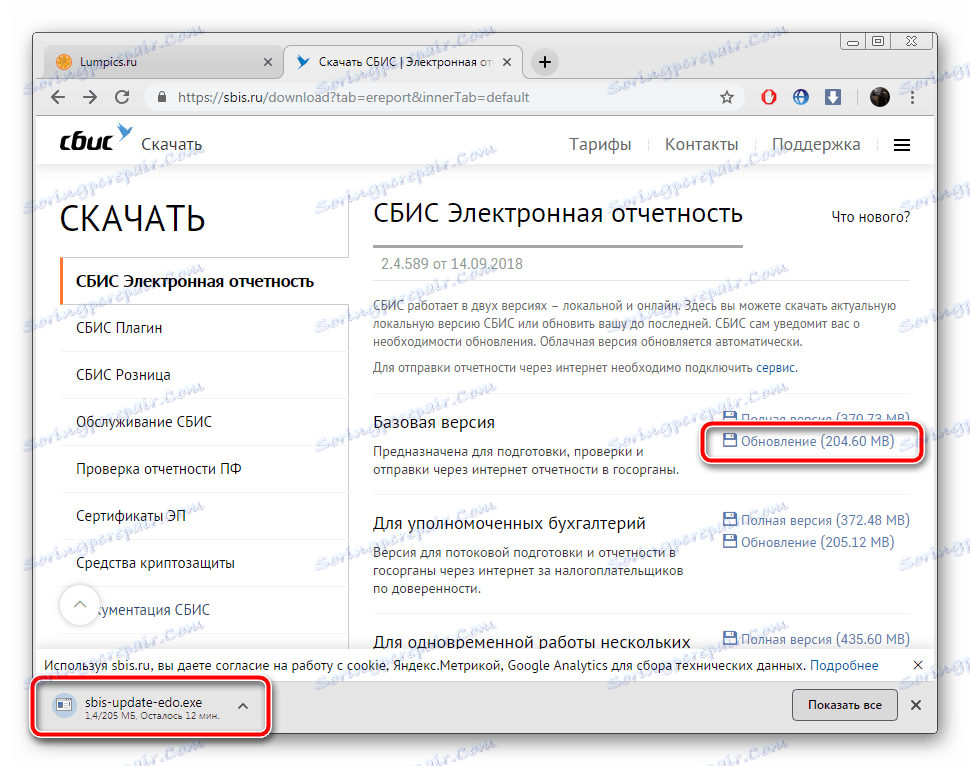



Teraz możesz uruchomić oprogramowanie, poczekać na indeksowanie tabel i przejść do wygodnej pracy z najnowszą wersją.
Instalacja VLSI to łatwy proces. Jak widać, wszystko odbywa się w ciągu kilku sekund, przez większość czasu trzeba czekać na pobranie i rozpakowanie plików. Postępuj zgodnie z instrukcjami powyżej, a na pewno się uda.
Zobacz także: Przenoszenie SBiS na inny komputer
